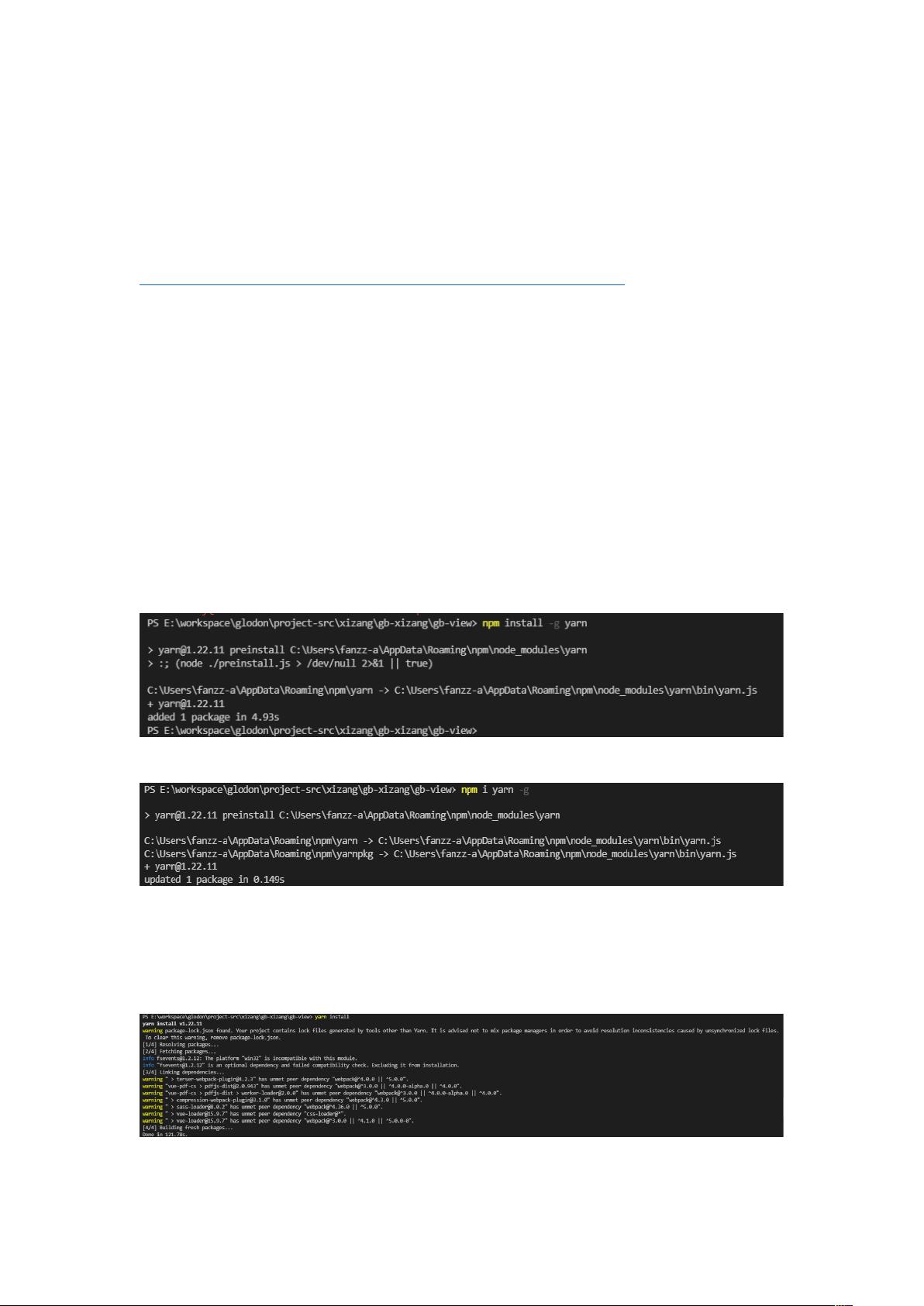Windows环境下Yarn的安装指南
需积分: 47 198 浏览量
更新于2024-08-05
收藏 369KB DOCX 举报
"本文档主要介绍了在Windows环境下如何安装Yarn,包括参考的官方文档链接、安装步骤以及解决安装过程中可能出现的错误。"
在现代的JavaScript开发中,Yarn是一个非常流行的包管理工具,它提供了更快、更可靠和更安全的方式来管理和维护项目依赖。Yarn是由Facebook、Google、Expo和许多其他公司共同开发的,它的目标是解决npm(Node Package Manager)在大型项目中的性能和可重复性问题。
### Yarn安装步骤
1. **全局安装Yarn**
安装Yarn通常通过npm(Node.js的包管理器)来完成。在命令行中输入以下命令之一,根据你的习惯选择全局安装Yarn:
- `npm install --global yarn`
- 或者
- `npm i -g yarn`
`-g` 参数表示全局安装,这意味着Yarn将被安装在你的系统路径中,可以在任何项目中使用。
2. **验证Yarn安装**
安装完成后,你可以通过运行 `yarn --version` 来验证Yarn是否已正确安装,并查看当前的版本号。
3. **启动Yarn服务**
安装Yarn后,你可能需要启动Yarn服务来管理你的项目。然而,这通常不是每个安装步骤的必需部分,除非你在特定的环境中,如开发服务器或某些特定的开发流程中需要这样做。如果需要启动服务,可以尝试运行 `yarn server`,但请注意,这可能不是所有情况下的标准操作。
### 解决Yarn安装报错
在安装过程中,可能会遇到一些问题,例如在Windows系统上遇到的权限问题。如果遇到“PowerShell无法加载文件...因为在此系统上禁止运行脚本”的错误,可以按照以下步骤解决:
1. **以管理员权限运行PowerShell**
首先,你需要找到PowerShell图标,右键点击并选择“以管理员身份运行”。
2. **更改执行策略**
在PowerShell中,输入命令 `set-ExecutionPolicy RemoteSigned`。这个命令允许在本地计算机上运行未签名的脚本,同时仍要求远程脚本必须是签名的。
3. **确认执行策略**
如果需要,你可以通过运行 `get-ExecutionPolicy` 来检查当前的执行策略是否已更改为 `RemoteSigned`。
4. **关闭并重新打开PowerShell**
更改执行策略后,关闭当前的PowerShell窗口,然后重新打开一个新的PowerShell窗口,此时应该可以正常运行Yarn命令了。
### 其他注意事项
- 在安装Yarn之前,请确保你已经安装了Node.js和npm,因为Yarn依赖于npm进行安装。
- 如果你遇到其他安装问题,可以参考Yarn的官方文档(<https://yarn.bootcss.com/docs/usage/>)或在线社区(如CSDN等)的相关教程和讨论来寻求帮助。
- 一旦安装成功,Yarn可以通过命令行工具进行各种操作,如添加、删除和更新项目依赖,管理工作区,以及执行自定义脚本。
Yarn提供了一种高效且可靠的替代方案,为JavaScript开发者管理项目依赖关系提供了强大的支持。通过遵循上述步骤,你可以在Windows系统上顺利安装并使用Yarn。
2020-04-03 上传
2022-11-26 上传
2021-03-03 上传
2021-12-17 上传
2020-01-20 上传
2021-07-30 上传
2020-08-11 上传
2020-06-12 上传
weixin_35838409
- 粉丝: 0
- 资源: 2
最新资源
- 火炬连体网络在MNIST的2D嵌入实现示例
- Angular插件增强Application Insights JavaScript SDK功能
- 实时三维重建:InfiniTAM的ros驱动应用
- Spring与Mybatis整合的配置与实践
- Vozy前端技术测试深入体验与模板参考
- React应用实现语音转文字功能介绍
- PHPMailer-6.6.4: PHP邮件收发类库的详细介绍
- Felineboard:为猫主人设计的交互式仪表板
- PGRFileManager:功能强大的开源Ajax文件管理器
- Pytest-Html定制测试报告与源代码封装教程
- Angular开发与部署指南:从创建到测试
- BASIC-BINARY-IPC系统:进程间通信的非阻塞接口
- LTK3D: Common Lisp中的基础3D图形实现
- Timer-Counter-Lister:官方源代码及更新发布
- Galaxia REST API:面向地球问题的解决方案
- Node.js模块:随机动物实例教程与源码解析